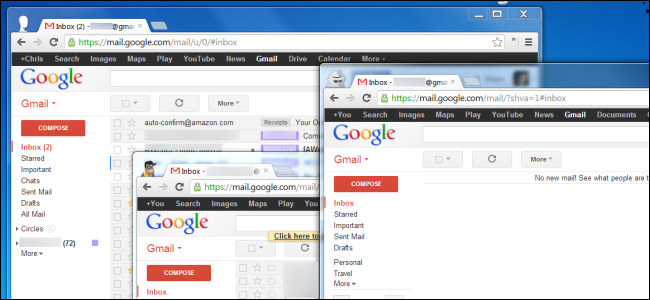Si quieres acceder a dos cuentas diferentes simultáneamente en el mismo sitio, por ejemplo, abrir varias bandejas de entrada de Gmail de diferentes cuentas de Gmail una al lado de otra, no puedes hacerlo abriendo una nueva pestaña o ventana del navegador.
Los sitios web almacenan su estado de conexión en cookies específicas del navegador. Hay varias maneras de obtener otra ventana del navegador con sus propias cookies y mantenerse conectado a varias cuentas a la vez.
Usar otro navegador
Cada navegador almacena sus propias cookies, por lo que la forma más obvia de conectarse a varios sitios web al mismo tiempo es utilizando varios navegadores diferentes. Por ejemplo, si utilizas Google Chrome, abre una ventana de Firefox. Si utiliza Firefox, abra una ventana de Internet Explorer. Podrá iniciar sesión en un sitio web con un nombre de usuario y una contraseña diferentes y permanecer conectado a ambas cuentas al mismo tiempo.
Habilitar la navegación privada
Si no desea utilizar otro navegador, puede utilizar el modo de incógnito incorporado o el modo de navegación privada del navegador. En el modo de navegación privada, su navegador no utiliza las cookies existentes. Utiliza una nueva lista de cookies que se borran al salir del modo de navegación privada o al cerrar la ventana de navegación privada.
Para acceder al modo de navegación privada en Google Chrome, haz clic en el botón Menú y selecciona Nueva ventana de incógnito.
En Firefox, haz clic en el botón Firefox y selecciona Iniciar navegación privada.
En Internet Explorer, haga clic en el icono del menú del hastial, apunte a Seguridad y seleccione Navegación InPrivada.
Chrome e Internet Explorer te darán una nueva ventana privada del navegador, permitiéndote mantener ambas ventanas abiertas al mismo tiempo. Firefox reemplazará su sesión existente con la ventana del navegador privado y la restaurará cuando salga del modo de navegador privado. Sus cookies y el estado de inicio de sesión se borrarán cuando cierre la ventana del navegador privado.
Creación de otros perfiles de navegador
También puede utilizar perfiles de browser separados con el mismo browser de navegación en Web. Cada perfil tendrá sus propias cookies, lo que le permitirá acceder a una cuenta diferente en cada perfil de navegador.
Para crear un nuevo perfil en Google Chrome, haz clic en tu nombre en la esquina superior derecha de la nueva pestaña y selecciona Nuevo usuario. A continuación, puede utilizar este menú para abrir ventanas del navegador con perfiles diferentes.
En Firefox, debes usar el Administrador de perfiles, que está oculto de forma predeterminada. Siga estas instrucciones para acceder al gestor de perfiles y conectarse a varios perfiles a la vez.
En Internet Explorer, puede hacer algo similar pulsando la tecla Alt, haciendo clic en el menú Archivo que aparece y seleccionando Nueva sesión. Esto abre una nueva ventana de Internet Explorer que funciona como una sesión diferente con un conjunto separado de cookies.
Conexión a varias cuentas de Google
Los sitios web pueden proporcionar sus propias formas de conectarse a varias cuentas a la vez. Un sitio web que le permite conectarse fácilmente a varias cuentas es Google. Con la función de acceso multicuenta, puedes acceder a varias cuentas de Google a la vez y cambiar de una a otra haciendo clic en el nombre de tu cuenta en la parte superior derecha de cualquier página de Google.
Haz clic en el nombre de tu cuenta tras acceder a Google y selecciona Añadir cuenta para añadir una cuenta y empezar a utilizarla. Una vez que se agrega una cuenta, puede hacer clic en ella en el menú para cambiar de una cuenta a otra sin necesidad de introducir una contraseña.
A menos que haya utilizado el modo de navegación privada o una nueva sesión en Internet Explorer, sus cookies se guardarán cuando cierre la ventana del navegador. Puede dejar conectado un navegador o perfil para que permanezca conectado a todas sus cuentas, abriendo la ventana del navegador correspondiente cuando desee utilizar esa cuenta específica.
Otros consejos interesantes:
- Cómo introducir el mismo texto en varias celdas de Excel En Microsoft Excel, puede introducir los mismos datos o texto en varias celdas a la vez siguiendo los sencillos pasos que se indican a continuación. Resalta todas las celdas que quieras tener…..
- ¿Has pensado siquiera en empezar con una llave USB de dos o más sistemas operativos? La mayoría de ustedes puede pensar que es imposible, ¡pero eso no es cierto! Es posible……
- Suponga que desea ver una película o compartir una presentación de diapositivas de fotos con su familia en su PC, pero la pantalla del PC puede ser un poco limitada. En tal situación, usted puede……
- 3 herramientas para monitorizar archivos y carpetas en tiempo real Con tantos programas ejecutándose en segundo plano ejecutando sus propias tareas, a veces es difícil saber qué se está escribiendo, borrando o modificando desde sus unidades. Siempre parece que hay algo…..
- Cómo crear un eje de tiempo de una tabla pivotante en Excel 2013 Si está cansado de manipular las fechas en su tabla pivotante utilizando herramientas de filtrado torpes, Microsoft finalmente ha proporcionado una mejor manera.